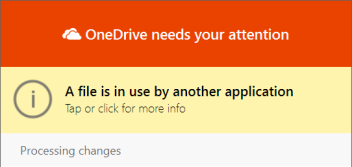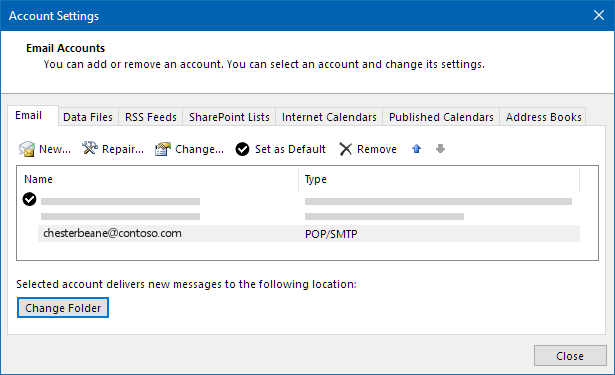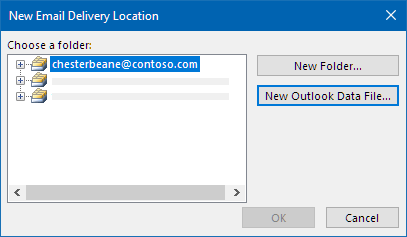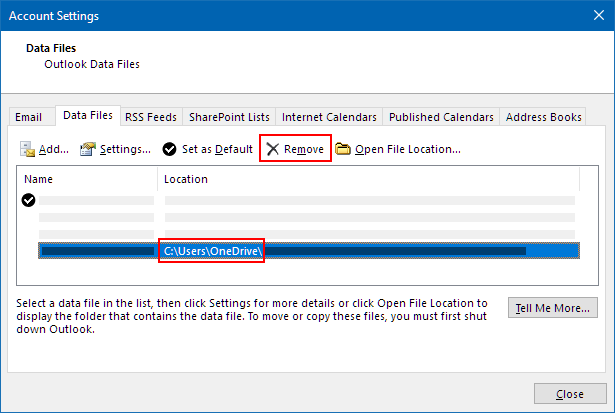Når du legger til en POP3-e-postkonto i Outlook eller oppretter arkiver eller sikkerhetskopifiler fra noen av kontoene dine i Outlook, kan det hende at en Outlook datafil (PST) opprettes i OneDrive.
Hvis denne datafilen blir stor, kan det gjøre OneDrive-synkronisering tregere, og meldingene «Behandler endringer» eller «En fil er i bruk» kan vises.
Flytte Outlook PST-datafilen fra OneDrive til en annen mappe
-
LukkOutlook, og vent til OneDrive synkroniseringen er fullført.
-
Åpne Filutforsker og bla til C:\Users\[brukernavn]\OneDrive\Documents\Outlook-filer.
Obs!: Hvis PST-filen ikke er her, åpner du Outlook, høyreklikker kontoen som har PST-filen du vil flytte, og velger Egenskaper for datafil > Avansert for å se hele banen til filnavnet.
-
Kopier .pst-filen fra OneDrive-mappen til en ny eller eksisterende plassering på datamaskinen som ikke er i OneDrive (f.eks. C:\Mine Outlook-filer).
-
Gi den kopierte filen et nytt navn (for eksempel myname@domain-copy.pst).
-
Start Outlook på nytt.
-
Velg Fil og deretter Kontoinnstillinger:
-
Velg navnet på kontoen på E-post -fanen, og velg deretter Endre mappe:
Obs!: Hvis du ikke ser Endre mappe, har ikke e-postkontoen du har valgt, en PST-fil.
-
Velg kontoen, og velg Ny Outlook-datafil:
-
Bla til plasseringen av den nylig endrede kopien av PST-filen, velg den, og velg OK for å gå tilbake til listen over e-postkontoer.
-
På Datafiler-fanen velger du plasseringen av data som inkluderer OneDrive, og deretter velger du Fjern og Ja for å koble fra filen.
Obs!:
-
Ingen e-postdata vil gå tapt ved å velge Fjern, det er bare koblet fra Outlook-kontoen. Den kan legges til på nytt om nødvendig.
-
Du kan ikke fjerne en standard datafil. Velg en annen datafil og Bruk som standard først.
-
-
Hvis du vil flytte eller slette den OneDrive kopien av PST-filen, må du lukke Outlook først.
Finn ut mer
Finn og flytt en Outlook-datafil fra én datamaskin til en annen
Trenger du mer hjelp?
|
|
Kontakt kundestøtte Hvis du trenger hjelp med Microsoft-kontoen og abonnementene dine, besøk Konto- og faktureringshjelp. Hvis du trenger teknisk støtte, kan du gå til Kontakt Microsoft Kundestøtte, skriv inn problemet, og velg Få hjelp. Hvis du fortsatt trenger hjelp, velger du Kontakt kundestøtte for å bli rutet til det beste støttealternativet. |
|
|
|
Administratorer Administratorer bør se Hjelp for OneDrive-administratorer, teknisk fellesskap for OneDrive eller kontakte Microsoft 365 for business-støtte. |